下面是个简单易学的photoshop自动色阶、自动对比度和自动颜色教程,图老师小编详细图解介绍包你轻松学会,喜欢的朋友赶紧get起来吧!
【 tulaoshi.com - ps调色教程 】
很多初学者对于照片调色总是无法处理好,不要担心,在photoshop就如同相机一样拥有调色自动挡,你可以方便的进行自动色阶、自动对比度和自动颜色,这个实用快捷的方法在多数情况下可以帮助我们得到较好的效果,下面就让我们一起学习一下吧!
一、自动色阶
使用方法:
1、选择[图像]→[调整]→[色阶](快捷键:ctrl+L),然后单击[自动]按钮

2、或用鼠标选择[图像]→[调整]→[自动色阶](快捷键:ctrl+shift+L)。

二、自动对比度
选择菜单栏[图像]→[调整]→[自动对比度](快捷键:Alt+shiTulaoshi.Comft+ctrl+L)
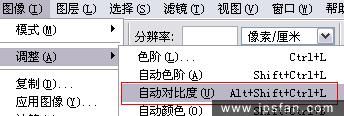
三、自动颜色
选择菜单栏[图像]→[调整]→[自动颜色](快捷键:ctrl+shift+B)

调整效果前后对比图:
原图

效果图

PS照片调色自动档
众所周知,相机一般都有自动档,Photoshop也配置了调色自动档,那就是自动色阶、自动对比度和自动颜色。
只需要很简单的三步,而且是自动调整,根本不需要自己去判断颜色值偏了多少,明暗对比差了多少之类的,你可以根据照片的情况单独或综合使用这几个功能,只要你的照片在曝光基本准确的情况下,调整优化效果是很显著的。
这是一组实用而又快捷的方法,在实际操作中,可以根据照片的情况单独或综合使用这几个功能,只要照片的曝光基本准确,多数情况下它会帮助我们获得满意的图像效果,所以,千万不要小看这个傻瓜模式哦~~
一、自动色阶:
步骤:菜单栏[图像]→[调整]→[自动色阶](快捷键:ctrl+shift+L后选自动)。

二、自动对比度
步骤:菜单栏[图像]→[调整]→[自动对比度](快捷键:Alt+shift+ctrl+L)
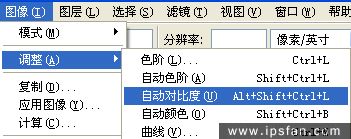
三、自动颜色
步骤:菜单栏[图像]→[调整]→[自动颜色](快捷键:ctrl+shift+B)

调整前后对比图:
调整前

调整后

来源:http://www.tulaoshi.com/n/20160405/2124281.html
看过《photoshop自动色阶、自动对比度和自动颜色》的人还看了以下文章 更多>>